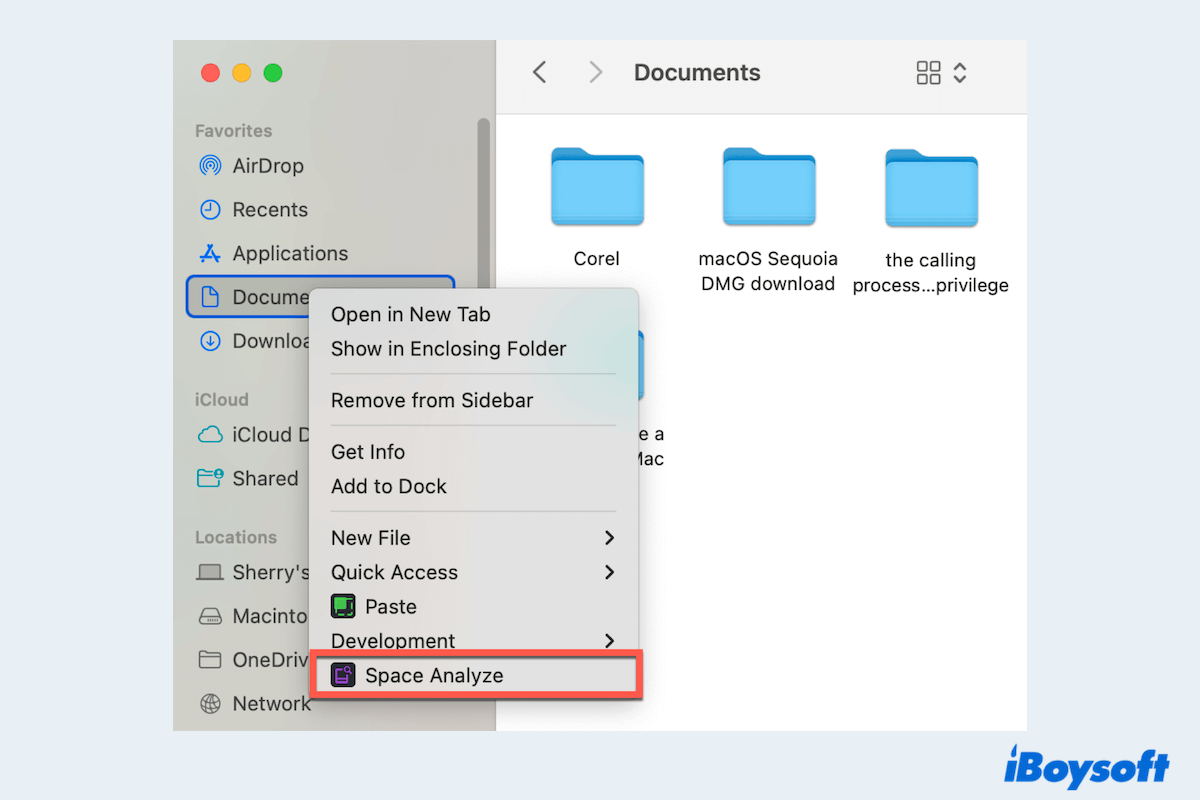Mac'te klasör alanını kontrol etmek ve temizlemek için hala dosyalarınızı Son İndirmeler veya İndirilenler klasöründe tek tek mi inceliyorsunuz? Yoksa her bir Mac klasörüyle ilgili tüm verileri görüntülemek için sürekli Boyut veya Galeri Olarak düğmesine mi tıklıyorsunuz?
Aslında böyle bir sıkıntıya gerek yok. Doğrudan sağ tık aracı olan iBoysoft MagicMenu tüm klasörlerde kullanılan her şeyi açıkça gösterebilir, okuyun ve deneyin~
Mac sağ tık menüsünde Boş Alanı Nasıl Etkinleştirilir
Boş Alanı kategorilere ayırır ve net bir görsel modla seçici silmeyi etkinleştirerek, Mac'inizdeki her klasörde aramadan ve silmeden tasarruf etmenizi sağlar.
Şimdi, sağ tık içeriğinize Boş Alanı indirip kullanalım:
- iBoysoft MagicMenu'yu Mac'inize ücretsiz indirin, kurun ve başlatın.
- Ana arayüzde soldaki menüde "Eklentiler"e tıklayın.
- "Güçlendirme" bölümünde, "Boş Alanı"nın yanındaki indirme okunu bulun ve tıklayın.
(Bu işlev böylece sağ tık menünüze yüklenir.)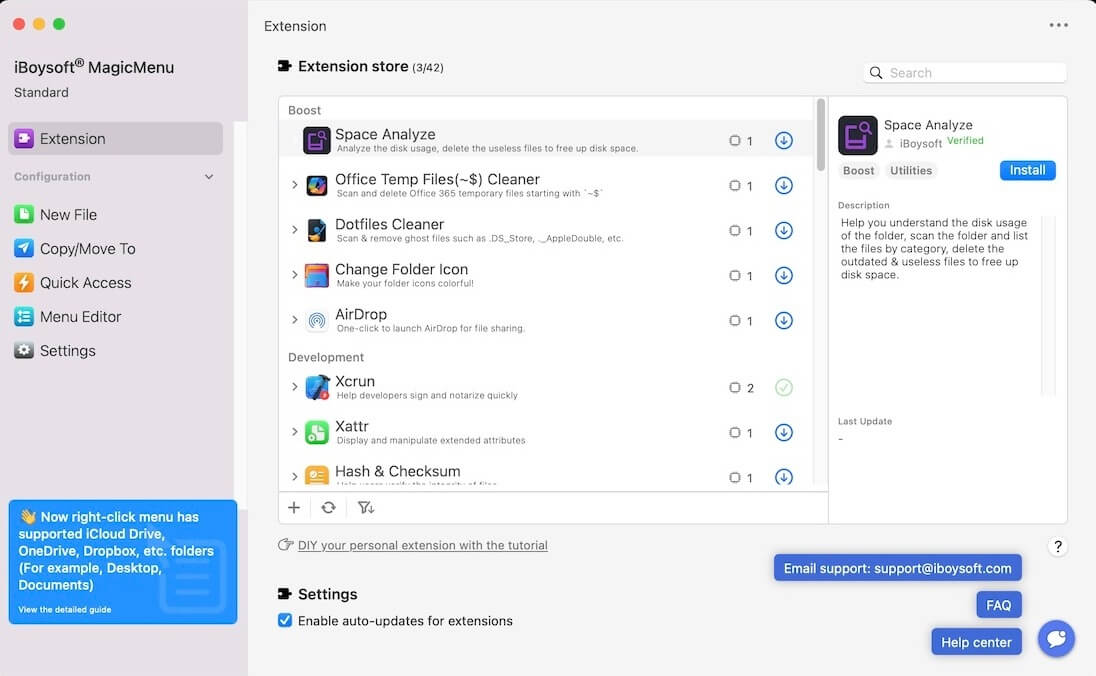
Mac'te Boş Alanı Nasıl Kontrol Edilir - Space Analyze ile
Boş Alanı etkinleştirdikten sonra iBoysoft MagicMenu'nun Space Analyze özelliğiyle Mac'te klasör alanını kontrol etme adımları:
- Masaüstündeki veya Finder içindeki klasör veya diske sağ tıklayın.
- "Boş Alanı"nı seçin.
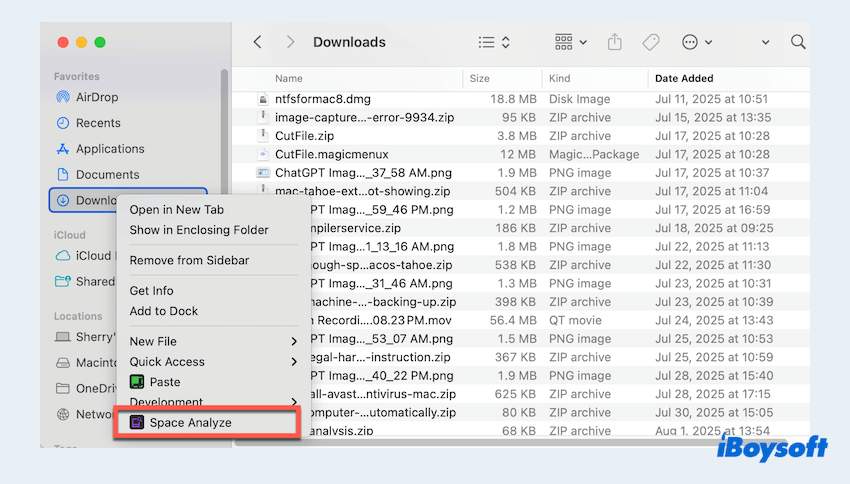
- Gösterilen dosyalara göz atın, önemli olmayan dosyaları seçin ve kaldırmak için "Sil" daireye tıklayın.
(En büyükten en küçüğe listelenirler ve kategoriler en üstten en alta listelenir.)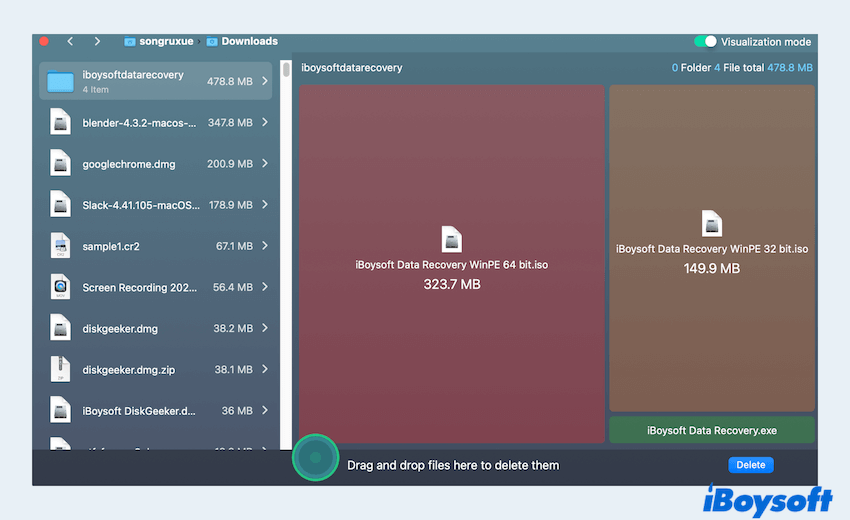
Düzensiz indirmeler, dev medya dosyalarıyla yaratıcı projeler veya yıllarca biriktirilmiş gereksiz dosyalarla yavaşlayan bir sistemden kurtulalım! Mac klasör alanını kontrol etmek için iBoysoft MagicMenu'yu hemen kullanın~
Bu gönderiyi paylaşarak Mac'te klasör alanını temizlemek ve kontrol etmek isteyen daha fazla insanın yardımına yardımcı olun.
Mac'te klasör alanını kontrol etmeyle ilgili SSS
- QMac'te klasör alanını nasıl kontrol edilir?
-
A
Bir klasöre sağ tıklayın ve Boyutunu Göster'i seçin (yalnızca klasör boyutu). Klasör içindeki ayrıntılı kullanımı görmek için iBoysoft MagicMenu gibi araçları kullanarak dosyaları tarayıp kategorize edebilirsiniz.
- QMac'te en büyük dosyaları ve klasörleri nasıl bulunur?
-
A
Finder > Ara > Boyut filtreleri, Bu Mac Hakkında > Depolama > Yönet veya iBoysoft MagicMenu gibi üçüncü taraf araçları kullanarak büyük ve gereksiz dosyaları hızlı bir şekilde tanımlayın ve silin.
- QMac Terminal'də klasörlerin boyutunu nasıl gösterebilirim?
-
A
Terminal'i açın ve du -sh /path/to/folder komutunu çalıştırın, ardından du -sh * | sort -h yazın. Bu, bir dizindeki tüm öğeleri boyutlarına göre listeleyecektir.